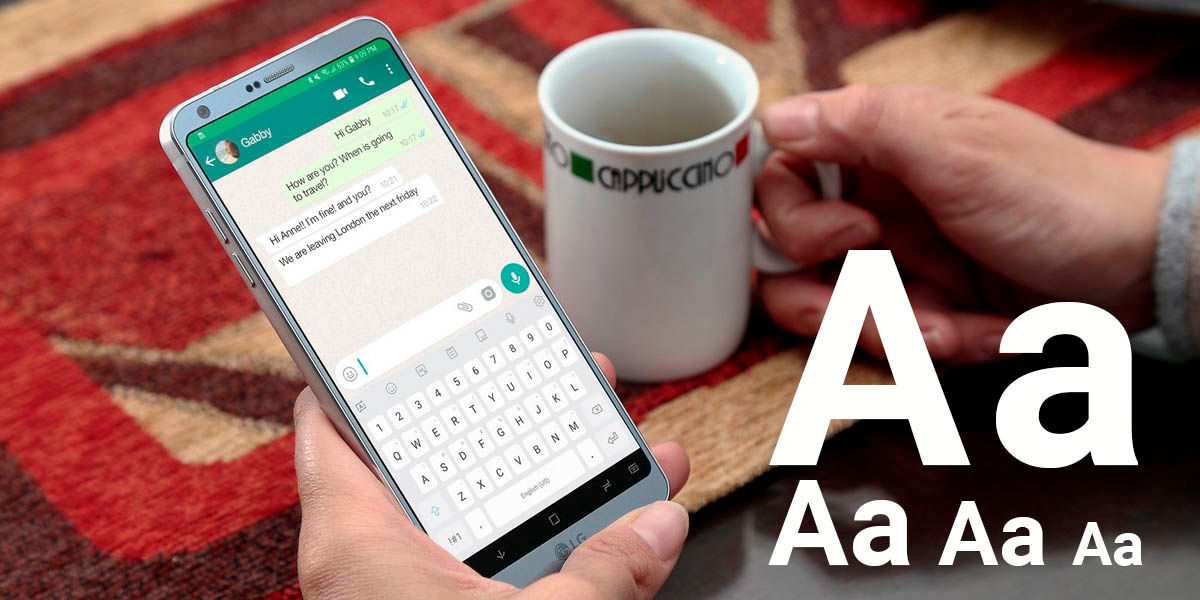
¿Te ha pasado que a veces el tamaño de las letras de WhatsApp te molesta? Es algo bastante común que suceda, y le pasa tanto a personas con problemas en la vista, como a cualquier otra. Bien sea porque las letras de WhatsApp son muy pequeñas y no las lees, o porque te parecen demasiado grandes. Te vamos a explicar cómo cambiarles el tamaño.
Como podrías esperar, puedes cambiar el tamaño del texto de WhatsApp de formas muy sencillas. Pero también existe un truco extra para los más avanzados. Te enseñamos todos métodos en este tutorial.
Cómo cambiar el tamaño del texto de WhatsApp desde la aplicación
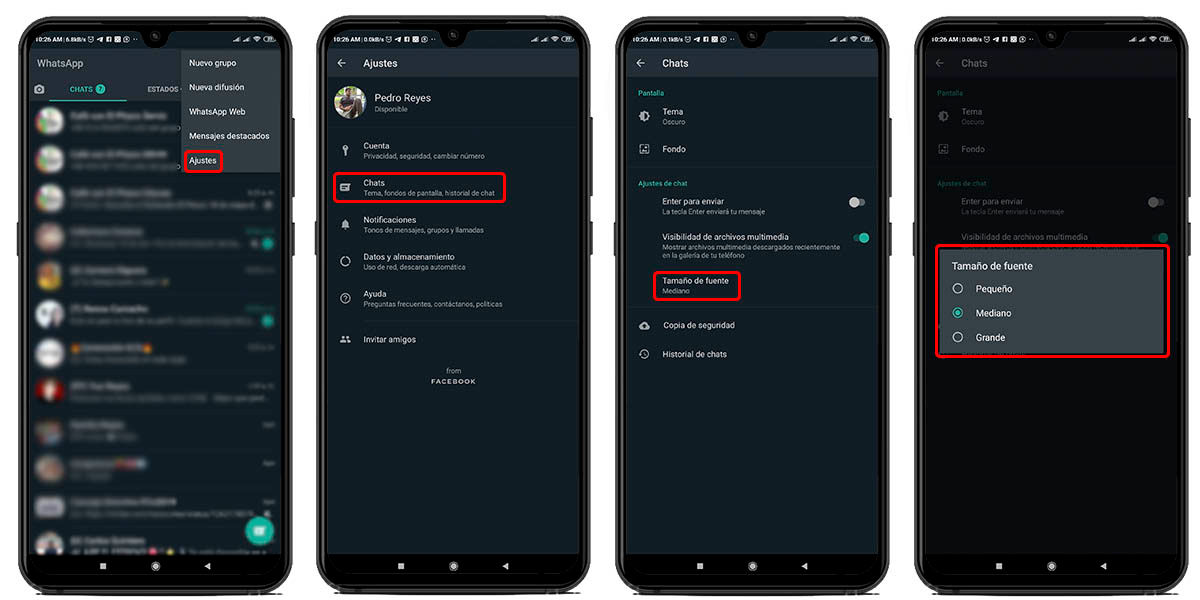
El primer método para que puedas aumentar o reducir el tamaño de las letras de WhatsApp se hace directamente desde la aplicación. Esta forma es la más común de todas, y afectará únicamente el texto de WhatsApp, y no a todas las demás aplicaciones. Estos son los pasos a seguir:
- Abre WhatsApp y entra al menú de “Ajustes” presionando el ícono de los tres puntos en la esquina superior izquierda de la pantalla.
- Una vez dentro, accede a la sección “Chat” para ver la configuración de tus conversaciones y grupos.
- En la sección “Ajustes de chat” ubica la opción “Tamaño de fuente” y presiónala.
- Se abrirá un menú flotante en el que podrás cambiar el tamaño del texto, bien sea para reducirlo o aumentarlo.
- Elige el que necesites y listo.
Tan solo 5 sencillos pasos para que tengas el tamaño de la fuente de WhatsApp configurado a tu gusto. Desde ahí también podrás activar el tema oscuro de WhatsApp, cambiar el fondo de pantalla, e incluso configurar las copias de seguridad de tus chats.
Cómo cambiar el tamaño de la letra de WhatsApp desde los ajustes de tu móvil (iOS y Android)
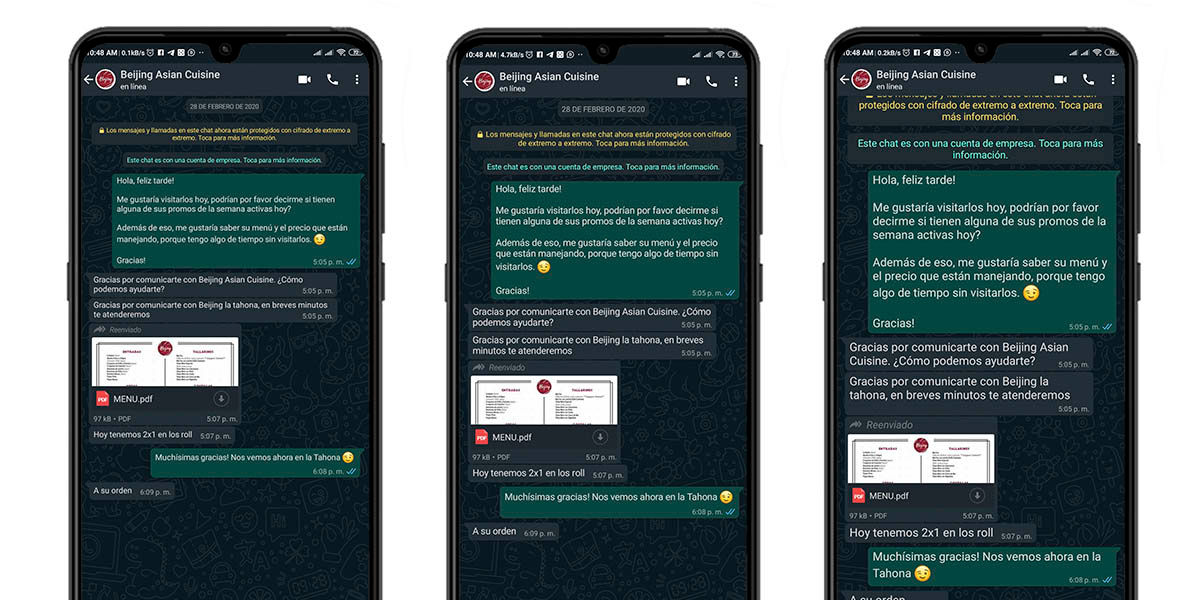
El método anterior es el más sencillo, pero a veces no es suficiente. Entonces ¿qué pasa si quieres reducir o aumentar el texto de WhatsApp aún más? Pues lo cambias desde los ajustes de tu móvil directamente. Este segundo método puedes aplicarlo tanto en Android como en iOS, y afectará a todas las aplicaciones del dispositivo.
Cómo agrandar o reducir el tamaño de la fuente de WhatsApp en Android (desde los ajustes)
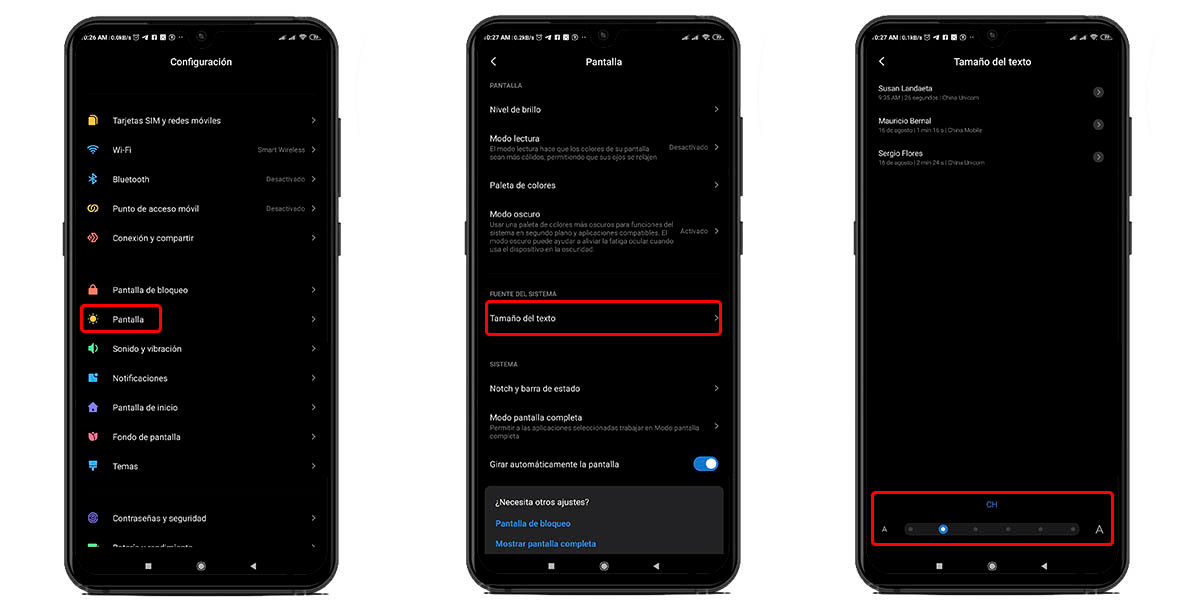
Si tienes un smartphone o tablet con Android y quieres cambiar el tamaño de la letra de WhatsApp más allá de lo que la misma aplicación te permite, solo sigue estos pasos:
- Entra al menú de “Ajustes” de tu dispositivo.
- Busca la opción “Pantalla” para entrar en el submenú correspondiente. Puede estar dentro de la sección “Accesibilidad” en muchos teléfonos.
- Presiona la opción “Tamaño de la fuente” y cambia desde ahí el puntaje de la letra de las aplicaciones.
Como ya te mencionamos, esta opción cambiará el tamaño para todas las aplicaciones y no solo para WhatsApp. Igualmente, los nombres y ubicaciones de las opciones pueden variar un poco según el fabricante o la versión de Android. No será demasiado el cambio, pero puede suceder.
De todas formas, si no la encuentras, siempre puedes usar la barra de búsqueda del menú ajustes, solo escribe “tamaño” y seguro la encontrarás.
Cómo cambiar el tamaño del texto de WhatsApp en iPhone (desde los ajustes de iOS)
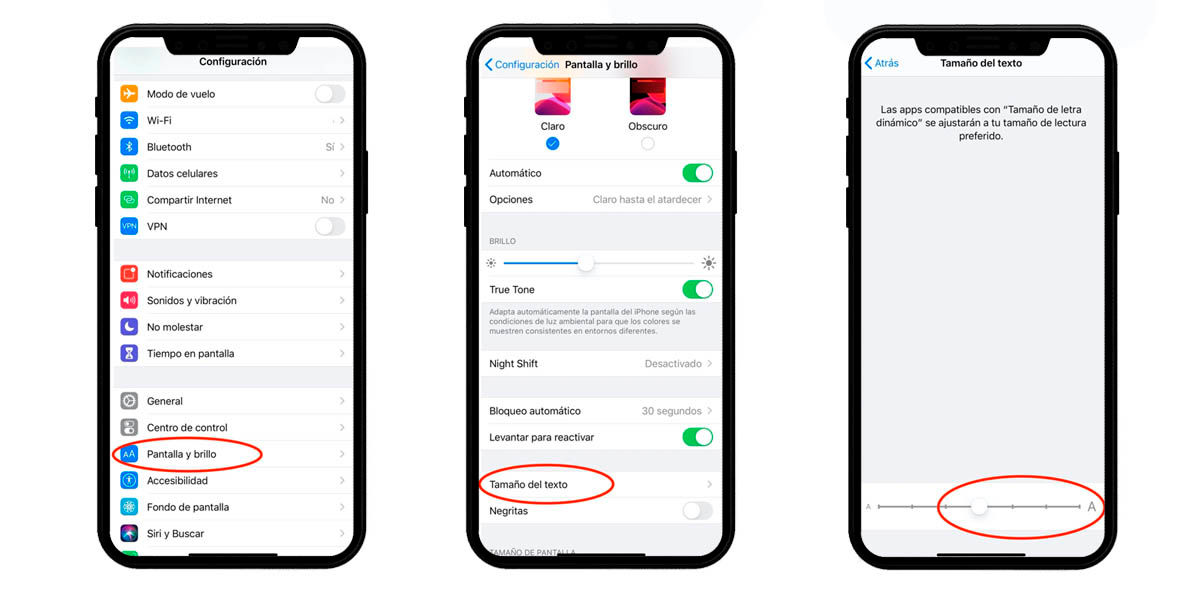
Como no podía ser diferente, iOS también te permite cambiar el tamaño del texto de todo el sistema. Así, puedes aumentar o reducir la fuente de tu iPhone para que también cambie en WhatsApp. Una vez más, el proceso es demasiado sencillo:
- Ve al menú “Ajustes” de tu iPhone
- Presiona la opción “Pantalla y brillo”.
- Entra a “Tamaño del texto”.
- Arrastra el deslizador para seleccionar el tamaño de letra deseado.
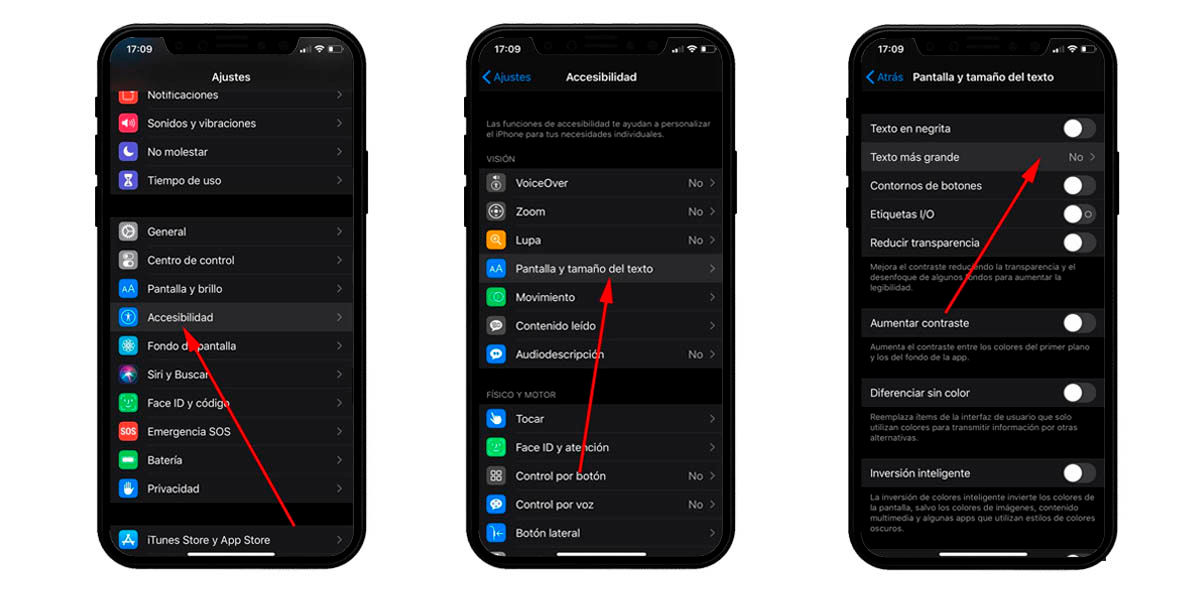
Si luego de alcanzar el tamaño máximo no es suficiente para ti, todavía queda una opción más. Si quisieses aumentar el tamaño de la letra de tu iPhone aún más, solo haz esto:
- Ve al menú “Ajustes” de tu iPhone o iPad.
- Entra a “Accesibilidad” y selecciona la opción “Pantalla y tamaño de texto”.
- Activa el botón “Texto más grande” para desplegar opciones extras.
- Desliza el selector hasta encontrar el tamaño de letra que necesitas.
En este caso debes tener algo de cuidado, porque si agrandas demasiado la letra podrías ocasionar que las aplicaciones sean difíciles de manejar. Esto sucede porque el texto irá ocupando espacio que naturalmente deberían ocupar los botones y otras funciones.
Bonus: cómo modificar el tamaño de la letra en los ajustes de desarrollo de Android
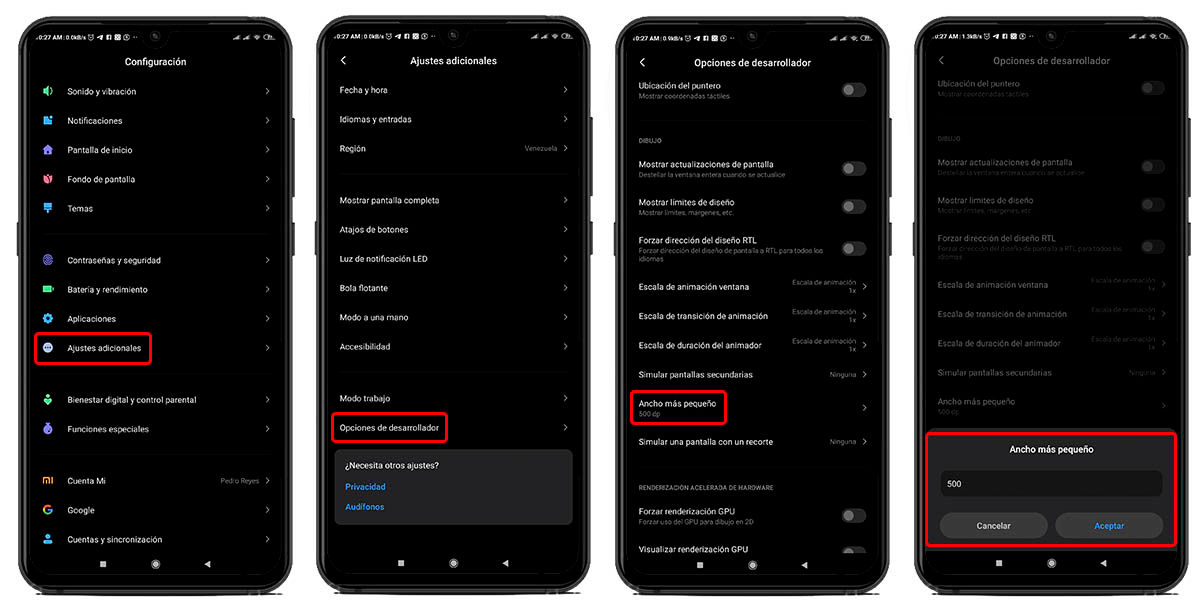
Como mencionamos al inicio de este artículo, hay un método extra que te permitirá modificar el tamaño de la letra en WhatsApp. Es un truco que se oculta en las opciones de desarrollo de tu Android, pero es muy fácil aplicarlo:
- Activa el menú de “Opciones de desarrollo” que está oculto en Android:
- Para hacerlo solo debes ir a los ajustes de tu móvil y entrar a “Información del teléfono” (puede ser también “Acerca del teléfono”). Luego, pulsa siete veces sobre el “Número de compilación” (en Xiaomi es “Versión MIUI”) y recibirás la notificación de activación.
- Accede a las “Opciones de desarrollo” de tu móvil. El menú generalmente está hacia el final de los ajustes, pero algunos fabricantes lo ubican en algún submenú llamado “Ajustes adicionales” o parecido. Igualmente, siempre puedes utilizar el buscador.
- Desliza hacia abajo hasta encontrar la sección “Dibujo” y ahí presiona en la opción “Ancho más pequeño” (también puede llamarse “Ancho mínimo”).
- Al hacerlo desplegarás un menú flotante en el que podrás cambiar los DPI de tu móvil. Si utilizas un número más grande, la letra será más pequeña; y si colocas un número más pequeño, la fuente se hará más grande.
Si es tan fácil hacerlo, ¿por qué decimos que es para usuarios más avanzados? Resulta que cuando cambias los DPI (Puntos Por Pulgada) de tu móvil lo que haces es cambiar la densidad de pantalla. De esta manera, el texto no es lo único que cambia con este método, sino el tamaño de absolutamente todo en Android, incluso los íconos.
Cambiar los DPI te permitirá aumentar o reducir el tamaño del texto, pero también te ayudará a ganar espacio en tus chats de WhatsApp, en el cajón de aplicaciones, y en todo lo que muestre la pantalla. Es una opción más útil para reducir el tamaño que para aumentarlo. ¿Nuestra recomendación? No pases de los 500 DPI porque el texto se verá muy pequeño.
Con este completo tutorial no habrá problema de la vista que valga, así que ahora te toca a ti aplicarlo. ¿Conoces otro método?










